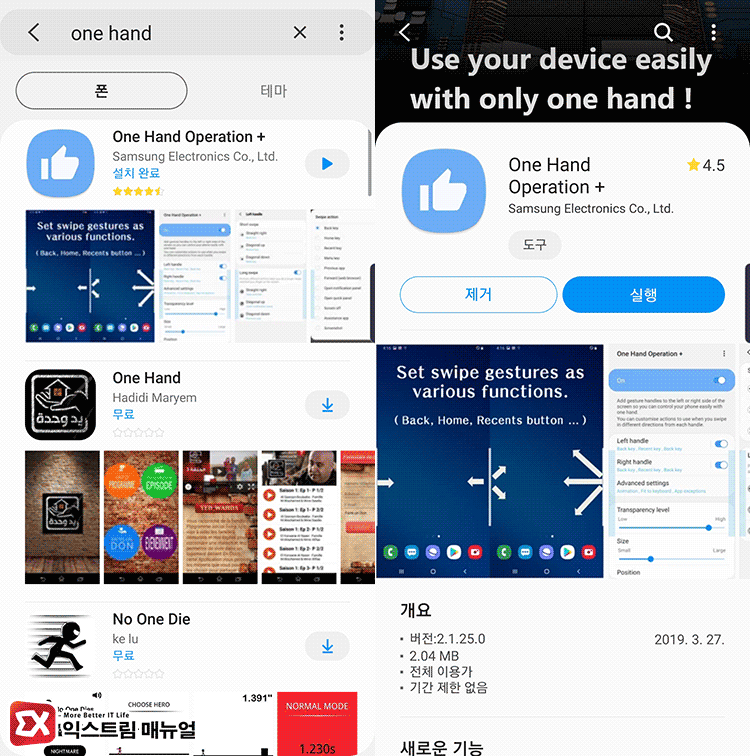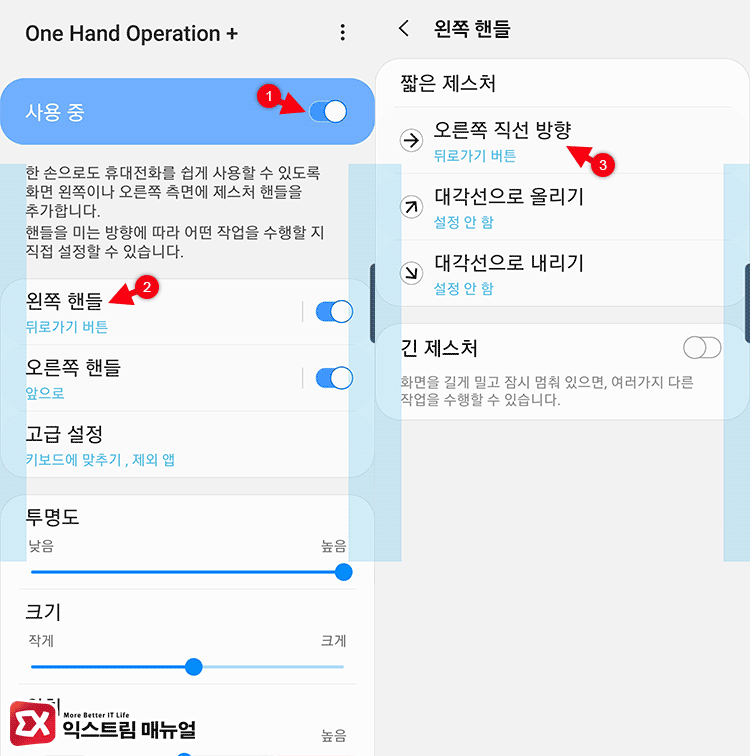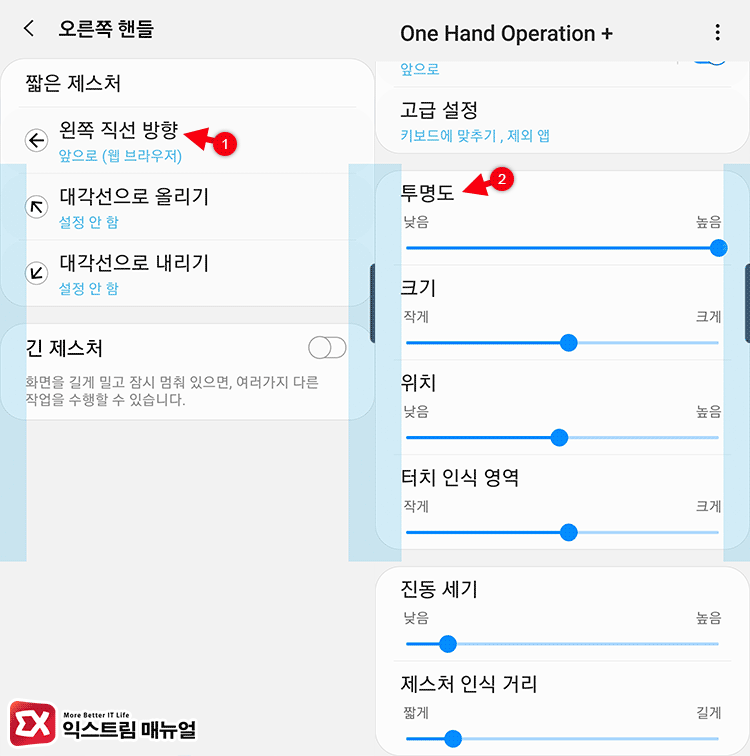아이폰을 사용하다가 갤럭시 S10으로 넘어온 사용자라면 모바일 크롬이나 삼성 브라우저로 인터넷을 할때 앞뒤 스와이프로 웹페이지를 이동하는 제스처를 사용할 수 없어서 불편하게 느껴졌을텐데요.
갤럭시 시리즈를 사용중이라면 One Hand Operation+ 앱을 이용해서 앞뒤 페이지 이동 스와이프를 구현할 수 있습니다.
브라우저 앞뒤 페이지 이동 제스처 설정하기
제스처 기능을 추가하기 위해서 One Hand Operation+ 앱이 필요합니다.
갤럭시 스토어에서 검색해서 설치하면 되겠습니다.
One Hand Operation+ 앱을 실행한 다음 ①’사용 중’ 옵션을 활성화 하면 위 스샷처럼 양쪽 영역이 파란색으로 표시됩니다.
우선, 기능을 먼저 추가하기 위해서 ②’왼쪽 핸들’을 선택한 다음 짧은 제스처 항목에서 ③’오른쪽 직선 방향’을 선택해 ‘뒤로가기 버튼’으로 설정합니다.
그 아래 대각선 제스처도 있지만 화면이 클 경우 사용자의 의도와 다르게 작동하는 경우도 있어서 개인적으로 나머지 기능은 사용하지 않습니다.
마찬가지 요령으로 오른쪽 핸들의 ①’왼쪽 직선 방향’을 ‘앞으로 (웹 브라우저)’로 설정합니다.
제스처 기능 설정이 끝났으면 제스처 영역을 설정할 차례인데, 양 옆쪽의 제스처 영역을 크기와 위치, 터치 인식 영역으로 설정할 수 있습니다.
홈 화면으로 이동해 보면 제스처 영역이 하얀색으로 표시가 되는데, ②’투명도’ 옵션으로 조절할 수 있으며 높음으로 설정하면 깔끔하게 숨길 수 있습니다.
설정을 마쳤으면 삼성 브라우저나 모바일 크롬에서 왼쪽 화면을 오른쪽으로 스와이프해서 뒤로 가기를, 오른쪽 화면을 왼쪽으로 스와이프해서 ‘앞으로 가기’를 사용할 수 있습니다.